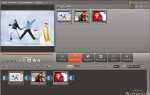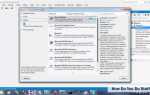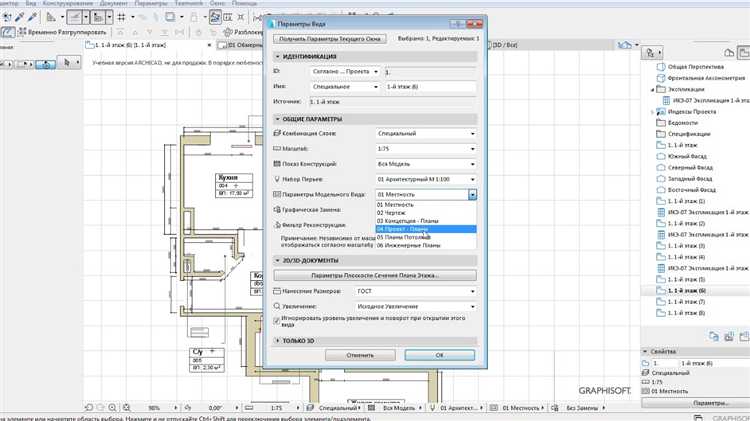
Archicad 22 – мощный инструмент для информационного моделирования зданий (BIM), ориентированный на архитекторов и проектировщиков. Версия 22 получила переработанную систему профилей, улучшенные фасады и расширенные возможности работы с параметрическими элементами. Эти функции требуют внимательного подхода к обучению, особенно при переходе с более ранних версий или других CAD-систем.
Начинать стоит с изучения интерфейса. Панель «Navigator» используется для структурирования проекта: Project Map управляет видами, View Map – представлениями, Layout Book – листами документации. Комбинация клавиш Ctrl+Shift+T позволяет быстро переключаться между видами без использования мыши, что экономит время при моделировании.
Следующий шаг – освоение инструмента «Wall». В Archicad 22 стены можно создавать не только прямолинейными, но и со сложным поперечным сечением благодаря Complex Profiles. Через редактор профилей настраиваются материалы, слои и параметры теплоизоляции, что важно для соответствия нормативам. Для примера: при проектировании многослойной стены с вентиляционным зазором нужно задать физические свойства каждого слоя и назначить их соответствующим категориям конструкции.
Особое внимание следует уделить инструменту «Curtain Wall». В Archicad 22 он получил новые шаблоны и стал более гибким: теперь возможно создавать адаптивные фасады с индивидуальной геометрией панелей. Для работы с ним эффективнее всего использовать метод Scheme Grid, позволяющий задавать регулярную сетку, которую затем можно изменять локально. Это важно при проектировании фасадов со сложной геометрией или несимметричным ритмом панелей.
Параллельно необходимо изучать работу с параметрическими объектами GDL. Библиотека Archicad 22 включает расширенный набор настроек для мебели, окон и дверей. Практика изменения параметров через панель «Settings» и использование пользовательских свойств позволяет быстро адаптировать объекты под требования проекта без создания новых библиотечных элементов.
Чтобы закрепить знания, рекомендуется проходить практические задачи: моделировать конкретный объект, разрабатывать комплект чертежей, настраивать спецификации. Archicad 22 позволяет создавать автоматические ведомости по материалам и элементам, если корректно настроены свойства и классификации объектов. Это особенно важно для подготовки документации в рамках нормативов BIM-проектирования (например, ГОСТ Р 21.1101).
Настройка интерфейса Archicad 22 под конкретные задачи проектирования

Эффективность работы в Archicad 22 напрямую зависит от правильной настройки интерфейса. Ниже описаны конкретные шаги по адаптации среды под разные типы проектных задач.
- Создание пользовательских рабочих сред: откройте меню Окно → Рабочая среда → Рабочая среда. Скопируйте текущую конфигурацию и создайте свою. Для архитектурного моделирования уберите редкие палитры (например, «3D Документ»), оставьте панели «Инструменты», «Свойства», «Навигатор».
- Настройка горячих клавиш: в том же разделе «Рабочая среда» выберите «Сочетания клавиш». Привяжите часто используемые команды – например, «Инструмент стена» (по умолчанию W), «Инструмент дверь» (D), «Отразить» (Ctrl+M). Это значительно ускоряет рутинные операции.
- Настройка палитр под BIM-проектирование: включите «Свойства элемента» и «Списки» через Окно → Палитры. Они необходимы для работы с классификацией элементов, IFC-параметрами и спецификациями.
- Оптимизация окна 2D и 3D: настройте вкладки просмотра через Навигатор → Карта проекта. Убедитесь, что все рабочие виды (этажи, фасады, разрезы) организованы в логичную структуру. Закрепите часто используемые в «Избранное».
- Использование «Избранного»: настройте типовые элементы (например, стены 300 мм с утеплением, окна определённых размеров) и сохраните их в «Избранное». Это ускоряет размещение элементов без постоянной перенастройки параметров.
- Профили инструментов под задачи: для конструктивного проектирования активируйте профили с отображением узлов, привязок, пересечений. Для презентации – включите сглаживание в 3D-окне, тени, настроенный стиль визуализации (например, «Белая модель»).
- Интерфейс для работы с чертежами: в графических документах используйте отдельную рабочую среду с активными палитрами «Инфо о выделении», «Измерения», отключите 3D-палитры, чтобы не загружать оперативную память.
После настройки рекомендуется сохранить профиль среды и экспортировать его для последующего использования или передачи коллегам.
Создание и редактирование стен с учетом параметров конструкции
Для начала выберите инструмент «Стена» в панели инструментов. В появившемся окне настроек задаются точные параметры: конструкция, высота, толщина, слой, метод соединения, способ построения. В Archicad 22 доступно несколько типов конструкций стены: однослойная, многослойная, составная и профилированная. Многослойные стены задаются через редактор композиций, где указывается материал каждого слоя, его толщина и приоритет в пересечениях.
Устанавливайте высоту стены относительно базового уровня: «Относительно этажа» или «Произвольно». При моделировании многоэтажных зданий это позволяет автоматически подстраивать стены при изменении уровня перекрытий.
Выбор метода построения влияет на расположение стены: «Оси», «Внешней грани», «Внутренней грани». Это критично при примыкании к другим элементам. При изменении метода построения стена автоматически смещается, поэтому задавайте его до начала построения.
Для точного соединения стен используйте инструмент «Стыковка». Настройка приоритетов материалов в «Менеджере строительных материалов» влияет на то, какие слои объединяются, а какие обрываются. Материалы с более высоким приоритетом «врезаются» в менее приоритетные.
Редактирование параметров выполняется через палитру настроек элемента. При необходимости изменить тип конструкции после размещения стены используйте кнопку «Изменить тип конструкции» с сохранением уже заданной геометрии. Чтобы изменить профиль стены, примените «Комплексные профили» – это позволяет создать нестандартную форму с учетом теплотехнических или конструктивных требований.
Не отключайте автоматическую очистку соединений между стенами, если проект включает пересечения несущих и ограждающих конструкций. Это исключает ошибки при экспорте модели в формат IFC и при оформлении рабочих чертежей.
Работа с библиотечными объектами: мебель, окна, двери
В Archicad 22 библиотечные объекты загружаются через «Диспетчер библиотек» (Файл → Библиотеки и объекты → Диспетчер библиотек). Для корректной работы рекомендуется использовать встроенную библиотеку Archicad 22, а также при необходимости подключать дополнительные .lcf-файлы.
Для вставки объекта используйте инструмент «Объект». В панели настроек выберите нужный элемент: мебель, сантехника, оборудование. Объекты настраиваются по параметрам: габариты, материалы, уровень детализации, поведение на плане и в 3D.
Окна и двери добавляются инструментами «Окно» и «Дверь». Важно сначала выбрать тип проема (одинарное, раздвижное, угловое и др.), затем задать параметры в панели свойств. Настройки включают ширину, высоту, глубину посадки, открывание, наличие откосов, подоконников, доборов. Уточните значения в миллиметрах или выберите предустановку из каталога.
Рекомендуется использовать следующие параметры объектов:
| Тип объекта | Ключевые параметры | Рекомендации |
|---|---|---|
| Шкаф | Ширина, высота, глубина, количество створок | Задавайте глубину не менее 600 мм для корпусной мебели |
| Окно | Размеры проема, способ открывания, подоконник | Для жилых помещений используйте оконный проем от 1200×1400 мм |
| Дверь | Ширина, направление открывания, доборы | Минимальная ширина внутренней двери – 800 мм |
Для изменения всех объектов определённого типа используйте параметр «Изменить выделенные» в панели инструментов. Также можно создавать пользовательские библиотеки – сохраните настроенный объект как пользовательский (Файл → Библиотеки и объекты → Сохранить выбор как… → Объект).
При использовании сторонних библиотек проверяйте совместимость формата: объекты должны соответствовать версии Archicad 22, иначе возможны ошибки отображения. Используйте GDL-редактор только при необходимости кастомизации, требующей изменения скрипта.
Моделирование перекрытий и крыш с использованием инструментов Morph и Roof
Инструмент Morph позволяет создавать нестандартные формы перекрытий и крыш, которые невозможно смоделировать стандартными средствами. Для начала рекомендуется активировать Morph и выбрать прямоугольную или произвольную форму, затем настроить толщину и высоту в параметрах элемента. Для моделирования наклонных перекрытий используйте функцию «Переместить вершину по Z», активируемую через контекстное меню.
Инструмент Roof удобен для построения стандартных кровельных систем. При работе с Roof выберите режим «Многощипцовая крыша», если проект включает несколько уровней. Установите высоту опорной плоскости и уклон. При необходимости изменить геометрию после построения, активируйте крышу и воспользуйтесь редактором крышевых плоскостей.
Комбинирование Morph и Roof позволяет получить точную форму: используйте Roof для базовой структуры, а Morph – для вставок, скатов сложной геометрии или нестандартных примыканий. Важно: Morph не участвует в автоматических спецификациях, поэтому его нужно учитывать вручную при подсчётах.
Для точной подгонки перекрытий к нестандартным крышам применяйте команду «Обрезать Morph по Roof» через операции вычитания (Boolean Operations) в меню «Design» – «Solid Element Operations». Назначьте крышу как оператор, а Morph – как целевой элемент, выбрав нужный тип действия: вычитание или пересечение.
Рекомендуется создавать слои отдельно для Morph и Roof, чтобы упростить управление видимостью и исключить конфликты при компоновке чертежей. Визуально различать элементы помогает использование разных материалов и графических перьев в настройках элементов.
Организация этажей и управление структурой проекта
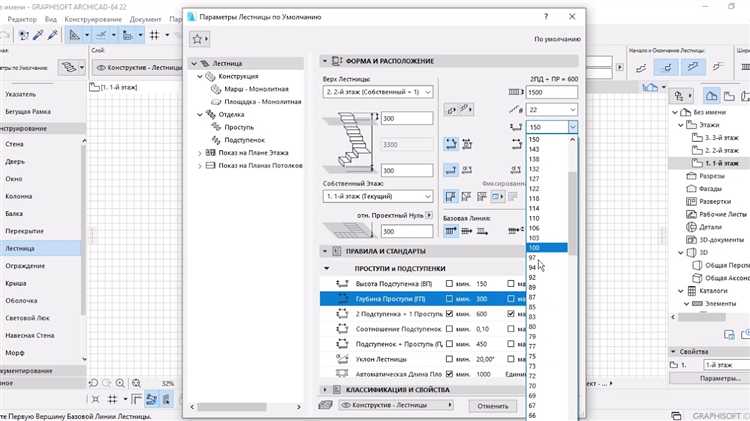
В Archicad 22 каждый этаж создаётся через Менеджер этажей. Рекомендуется заранее определить количество этажей и их высоты, чтобы обеспечить точность расчётов и корректное отображение элементов. Для создания нового этажа выберите «Добавить этаж» и укажите точную отметку высоты относительно базового уровня.
Используйте систему наследования этажей для унификации типовых решений, например, одинаковой высоты помещений или повторяющихся конструкций. Это упрощает внесение изменений и ускоряет проектирование.
Организуйте структуру проекта с помощью Панели навигации, распределяя элементы по этажам и разделам. В Archicad 22 можно создавать подэтажи и технические уровни, что помогает детализировать инженерные и конструктивные слои без путаницы.
Для контроля отображения этажей на планах применяйте настройки видимости и фильтры в меню «Настройки этажей и разрезов». Так вы сможете скрывать ненужные объекты, не удаляя их из модели.
Используйте группы и слои для упорядочивания элементов внутри каждого этажа. Слои позволяют изолировать конструкции, инженерные системы, мебель и отделку, облегчая редактирование и проверку проекта.
Рекомендуется регулярно проверять связь между этажами через функцию «Проверка целостности проекта», чтобы избежать ошибок при изменениях высот или размещения объектов.
Для комплексного управления используйте Пакеты публикаций, в которых можно объединять планы всех этажей с корректными ссылками и масштабами, что облегчает обмен документацией с командой и заказчиком.
Создание рабочих чертежей и оформление документации
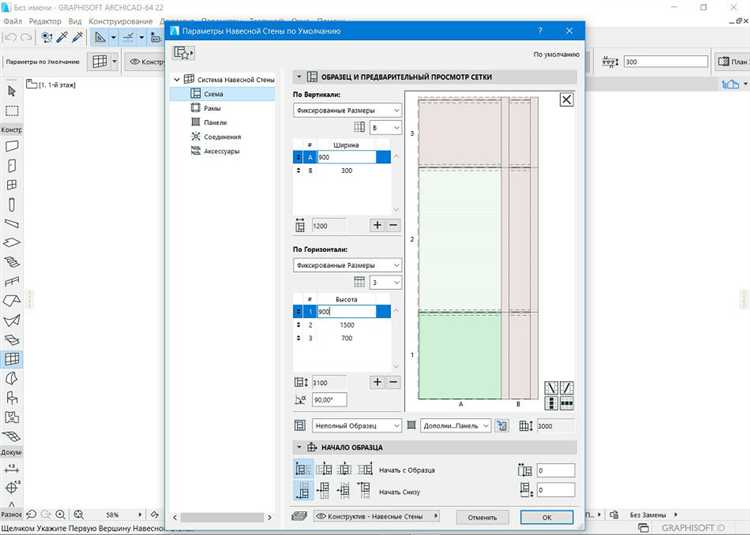
В Archicad 22 для подготовки рабочих чертежей необходимо использовать модуль Layout Book. В нем формируются листы, на которые размещаются виды из проекта. Важно заранее настроить масштабы видов в соответствии с требованиями строительной документации: обычно это 1:50, 1:100 или 1:200 для планов, разрезов и фасадов.
При добавлении видов на листы рекомендуется применять живые виды (Live Views), чтобы при обновлении модели чертеж автоматически обновлялся. Для точного отображения размеров используйте инструмент Dimension с привязкой к элементам модели – это гарантирует актуальность измерений при изменениях проекта.
Для оформления титульных листов и пояснительных записок используйте встроенные шаблоны или создавайте собственные блоки текста с параметризованными данными проекта. В Archicad 22 предусмотрена возможность вставки штампов и логотипов в формате SVG, что позволяет сохранить качество при масштабировании.
При подготовке спецификаций применяется функция Schedules and Lists, которая автоматически собирает данные из модели: количество дверей, окон, материалов. Настройте фильтры для исключения ненужных позиций и правильной группировки по категориям.
Экспорт готовой документации лучше выполнять в формате PDF с использованием параметров, позволяющих сохранить векторное качество и слои. Для передачи чертежей в строительную компанию можно использовать формат IFC с включенными листами Layout Book, что упрощает интеграцию с другими системами.
Настройка параметров визуализации и экспорт в PDF и DWG
Для точной настройки визуализации в Archicad 22 зайдите в меню Вид → Настройки отображения. Здесь можно задать параметры теней, текстур и уровни детализации. Рекомендуется использовать режим Построенный вид для качественной графики и экономии ресурсов.
Для контроля качества рендеринга откройте Настройки света и подберите оптимальное сочетание направленных и точечных источников. При необходимости измените интенсивность и цвет освещения, чтобы улучшить восприятие материалов.
Перед экспортом убедитесь, что все слои и элементы правильно видимы и не перекрывают друг друга. Для PDF используйте Файл → Экспорт → Создать PDF. В настройках экспорта задайте разрешение не ниже 300 dpi для печатной версии и отключите ненужные слои через меню Управление слоями.
Экспорт в DWG осуществляется через Файл → Экспорт → DWG/DXF. В диалоге настроек выберите нужную версию AutoCAD (рекомендуется 2013 и выше). В разделе Объекты и слои отрегулируйте передачу атрибутов и слоев для сохранения структуры проекта. Используйте опцию Сохранить только видимые элементы, чтобы исключить ненужные данные из файла.
При работе с большими файлами DWG включите Упрощение геометрии, чтобы уменьшить размер и повысить производительность при открытии в других программах.
Использование слоев и фильтров для управления отображением элементов
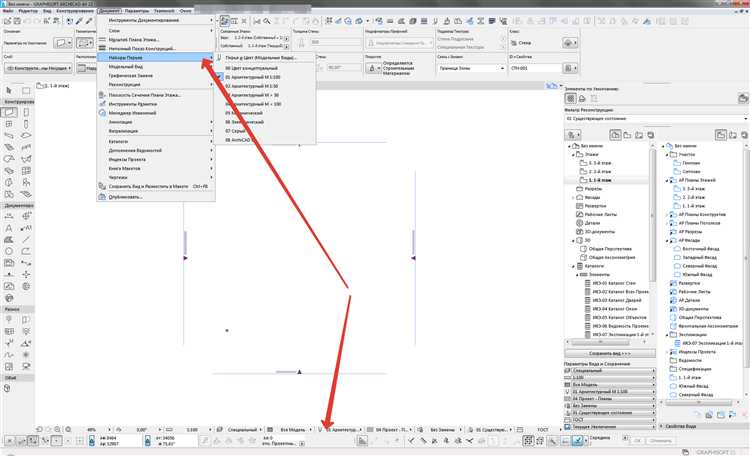
В Archicad 22 слои позволяют структурировать модель, разделяя объекты по категориям и функциям. Это упрощает работу с комплексными проектами и повышает скорость редактирования.
Основные принципы работы со слоями:
- Создавайте слои для разных типов элементов: стены, мебель, инженерные системы, конструкции и т.п.
- Используйте уникальные имена и логичную иерархию, чтобы быстро находить нужный слой.
- Отключайте или скрывайте слои, которые не нужны в данный момент, чтобы снизить визуальный шум и ускорить работу.
Фильтры слоев служат для динамического управления видимостью элементов по заданным параметрам. В Archicad 22 можно настроить фильтры, опираясь на:
- Тип элемента (стена, окно, дверь и т.д.).
- Назначение слоя или группу слоев.
- Свойства объекта (материал, состояние, параметры пользовательских свойств).
Рекомендации по использованию фильтров:
- Применяйте фильтры совместно со слоями для максимального контроля отображения.
- Для временного скрытия элементов удобнее использовать фильтры, а не постоянно отключать слои.
Практическая последовательность настройки управления отображением:
- Сгруппируйте элементы по слоям согласно логике проекта.
- Создайте фильтры для часто повторяющихся ситуаций – например, демонстрация только инженерных сетей.
- Используйте фильтры в видах и листах для автоматического контроля видимости.
- Обновляйте и корректируйте фильтры по мере развития проекта и появления новых задач.
Такое управление слоями и фильтрами в Archicad 22 позволяет быстро переключаться между разными аспектами проекта, экономить ресурсы компьютера и избежать ошибок при работе с большими моделями.
Вопрос-ответ:
С чего лучше начать изучение Archicad 22, если я раньше не работал с BIM-программами?
Для начала важно познакомиться с интерфейсом Archicad 22 — понять, где находятся основные панели и инструменты. Рекомендуется пройти базовый курс или посмотреть обучающие видео, которые объясняют основные принципы моделирования и построения проекта. Стоит попробовать создать простой объект, чтобы освоить навигацию, работу с элементами и базовые функции программы. Параллельно полезно изучать понятия BIM, чтобы понимать, как проект развивается внутри программы.
Как организовать работу с большими проектами в Archicad 22, чтобы не потеряться в деталях?
При работе с крупными проектами важно разделять модель на логичные части, например, на этажи или зоны, используя слои и группы элементов. Также помогает правильное именование элементов и структурирование проекта через менеджер проекта. Использование шаблонов и настроенных рабочих пространств ускорит процесс и позволит быстро переключаться между задачами. Регулярно сохранять версии и делать резервные копии — это дополнительная защита от потери данных.
Какие функции Archicad 22 помогают быстро создавать архитектурные конструкции?
В Archicad 22 есть инструменты для автоматического создания стен, перекрытий, крыш и других конструктивных элементов. Можно использовать библиотеку готовых элементов, что ускоряет моделирование. Также программа позволяет быстро редактировать параметры объектов, изменяя их форму и размеры прямо в проекте. Функция автоматической привязки и выравнивания помогает строить точные конструкции без лишних усилий.
Как лучше освоить работу с визуализацией и экспортом проектов из Archicad 22?
Для качественной визуализации сначала следует изучить базовые настройки материалов и освещения внутри Archicad. Программа имеет встроенные средства рендеринга, позволяющие быстро получить изображение проекта. Для более сложных эффектов можно экспортировать модель в специализированные программы визуализации. Важно понимать форматы файлов, которые поддерживаются для экспорта, и заранее подготовить проект с учетом требований к детализации и размерам файлов.